Ekonometria. Regresja liniowa, współczynnik zmienności, współczynnik korelacji, współczynnik korelacji wielorakiej. Paweł Cibis
|
|
|
- Zofia Kubiak
- 8 lat temu
- Przeglądów:
Transkrypt
1 Regresja liniowa, współczynnik zmienności, współczynnik korelacji, współczynnik korelacji wielorakiej Paweł Cibis 9 marca 2006
2 1 Regresja liniowa 2 wzory funkcje 3 Korelacja liniowa wzory Korelacja liniowa funkcje Excela Korelacja liniowa funkcja Excela Korelacja liniowa Analiza Danych Korelacja liniowa Uzupełnianie przez transpozycję 4 wzór funkcja Excela makro Excela
3 1 Regresja liniowa 2 wzory funkcje 3 Korelacja liniowa wzory Korelacja liniowa funkcje Excela Korelacja liniowa funkcja Excela Korelacja liniowa Analiza Danych Korelacja liniowa Uzupełnianie przez transpozycję 4 wzór funkcja Excela makro Excela
4 Estymacja parametrów prostych regresji Ŷ = a 1 X + b 1 a 1 = ni=1 (x i x) (y i ȳ) ni=1 (x i x) 2 b 1 = ȳ a 1 x
5 Estymacja parametrów prostych regresji ˆX = a 2 Y + b 2 a 2 = ni=1 (x i x) (y i ȳ) ni=1 (y i ȳ) 2 b 2 = x a 2 ȳ
6 Estymacja za pomocą wykresu 1 Utwórz wykres korelacyjny XY (Punktowy) 2 Wykres/Dodaj linię trendu... Typ Liniowy Opcje Wyświetl równanie na wykresie
7 Estymacja za pomocą funkcji Excela a = NACHYLENIE(zakres objaśnianej;zakres objaśniającej) b = ODCIĘTA(zakres objaśnianej;zakres objaśniającej)
8 Estymacja za pomocą formuły tablicowej REGLINP REGLINP(zakres objaśnianej;zakres objaśniającej;wyraz wolny;statystyki) Wpisz formułę REGLINP wraz z paramterami w puste pole arkusza i naciśnij ENTER zamiast jednej zmiennej objaśniającej, może być zestaw wielu zmiennych objaśniających w polu wyraz wolny (w Excelu Stała ) wpisz 1 w polu statystyki ( Statystyka ) wpisz 1, jeśli chcesz otrzymać statystyki modelu
9 Estymacja za pomocą formuły tablicowej REGLINP Zaznacz obszar począwszy od pola z formułą REGLINP o szerokości równej liczbie zmiennych objaśniających + 1 i wysokości równej 5 (jeśli argument statystyki został pominięty wyskość jest równa 1) Naciśnij klawisz F2 (musi być zaznaczony wspomniany powyżej obszar, a aktywna komórka powinna zawierać formułę REGLINP) Naciśnij kombinację klawiszy: SHIFT+CTRL+ENTER
10 Estymacja za pomocą formuły tablicowej REGLINP I wiersz: oszacowania parametrów kolejnych zmiennych (wyraz wolny w ostatniej kolumnie) II wiersz: standardowe błędy szacunku powyższych parametrów III wiersz: współczynnik determinacji R 2 oraz standardowy błąd oceny zmiennej objaśnianej IV wiersz: statystyka F i stopnie swobody (istotność parametrów strukturalnych) V wiersz: regresyjna suma kwadratów i resztkowa suma kwadratów
11 Estymacja za pomocą formuły tablicowej REGLINP
12 Estymacja za pomocą pakiety Analiza Danych 1 Jeżeli w menu Narzędzia nie ma opcji Analiza Danych..., doinstaluj ją (Narzędzia/Dodatki...) 2 Narzędzia/Analiza Danych.../Regresja zaznacz odpowiednie zakresy wejściowe dla danych oraz wybierz statystyki do podsumowania wybierz opcję wyścia (w przypadku wyboru pola Zakres zaznaczonym polem będzie lewy górny róg podsumowania pamiętaj, by poniżej i na lewo od tego pola było odpowiednio dużo wolnego miejsca)
13 Szacowanie parametrów modelu krok po kroku Metoda ta polega na obliczaniu kolejnych elementów składowych podanych na początku prezentacji wzorów tak samo, jak przy liczeniu ręcznym.
14 Szacowanie parametrów modelu krok po kroku Metoda ta polega na obliczaniu kolejnych elementów składowych podanych na początku prezentacji wzorów tak samo, jak przy liczeniu ręcznym. Zaletą jest możliwość automatycznego przeliczenia wyników w przypadku korekty danych wejściowych, co jest niemożliwe w pakiecie Analiza Danych oraz możliwość łatwego wglądu do wyników cząstkowych.
15 Szacowanie parametrów modelu krok po kroku Metoda ta polega na obliczaniu kolejnych elementów składowych podanych na początku prezentacji wzorów tak samo, jak przy liczeniu ręcznym. Zaletą jest możliwość automatycznego przeliczenia wyników w przypadku korekty danych wejściowych, co jest niemożliwe w pakiecie Analiza Danych oraz możliwość łatwego wglądu do wyników cząstkowych. Wadą jest duża pracochłonność i podatność na błędy w porównaniu do poprzednich metod oraz konieczność dobrego rozplanowania arkusza (szczególnie w przypadku dużej próby).
16 wzory funkcje 1 Regresja liniowa 2 wzory funkcje 3 Korelacja liniowa wzory Korelacja liniowa funkcje Excela Korelacja liniowa funkcja Excela Korelacja liniowa Analiza Danych Korelacja liniowa Uzupełnianie przez transpozycję 4 wzór funkcja Excela makro Excela
17 wzory funkcje Współczynniki zmienności V j = s j x j W j = 2 max x j min x j max x j + min x j V j < V
18 wzory funkcje Współczynniki zmienności funkcje Excela s j = ODCH.STANDARD.POPUL(zakres) x j = ŚREDNIA(zakres) max x j = MAX(zakres) min x j = MIN(zakres)
19 1 Regresja liniowa 2 wzory funkcje 3 Korelacja liniowa wzory Korelacja liniowa funkcje Excela Korelacja liniowa funkcja Excela Korelacja liniowa Analiza Danych Korelacja liniowa Uzupełnianie przez transpozycję 4 wzór funkcja Excela makro Excela Korelacja liniowa wzory Korelacja liniowa funkcje Excela Macierz korelacji funkcja Excela Macierz korelacji Analiza Danych Macierz korelacji Uzupełnianie przez transpozycję
20 Pearsona Korelacja liniowa wzory Korelacja liniowa funkcje Excela Macierz korelacji funkcja Excela Macierz korelacji Analiza Danych Macierz korelacji Uzupełnianie przez transpozycję r xy = ni=1 (x i x) (y i ȳ) Cov (X, Y ) ni=1 (x i x) 2 = n 2 i=1 (y i ȳ) s x s y H 0 :r xy = 0 H 1 :r xy 0 lub H 1 :r xy < 0 lub H 1 :r xy > 0 t = r xy n 2 1 rxy 2
21 Korelacja liniowa wzory Korelacja liniowa funkcje Excela Macierz korelacji funkcja Excela Macierz korelacji Analiza Danych Macierz korelacji Uzupełnianie przez transpozycję funkcje Excela r xy = WSP.KORELACJI(zakres 1;zakres 2) x = MODUŁ.LICZBY(zmienna) x = PIERWIASTEK(zmienna) t α = ROZKŁAD.T.ODW(alfa;n 2) H 1 obustronna t α = ROZKŁAD.T.ODW(2*alfa;n 2) H 1 jednostronna
22 Korelacja liniowa wzory Korelacja liniowa funkcje Excela Macierz korelacji funkcja Excela Macierz korelacji Analiza Danych Macierz korelacji Uzupełnianie przez transpozycję Macierz współczynników korelacji funkcja Excela 1 Zapisz wartości obserwacji zmiennych w sąsiednich kolumnach (w pierwszej zmienną objaśnianą, o ile istnieje taka potrzeba) 2 Znajdź pusty fragment arkusza o wymiarach N na N, gdzie N to liczba wszystkich zmiennych 3 W lewej górnej komórce arkusza wpisz funkcję =WSP.KORELACJI() pierwszy argument to zakres obserwacji pierwszej zmiennej, drugi to zakres obserwacji zmiennej o numerze odpowiadającym numerowi wiersza budowanej macierzy (w tym przypadku jest to również pierwsza zmienna) 4 Najedź kursorem na drugi argument w formule i naciśnij F4 (blokowanie zakresów) 5 Powtarzaj kroki 3. i 4. w następnych wierszach tej kolumny, zaznaczając zakresy obserwacji kolejnych zmiennych (pierwszy zakres pozostaje bez zmian w całej kolumnie) 6 Zaznacz otrzymany w ten sposób wektor kolumnowy i rozciągnij zakres w prawo, aby utworzyć macierz N na N
23 Korelacja liniowa wzory Korelacja liniowa funkcje Excela Macierz korelacji funkcja Excela Macierz korelacji Analiza Danych Macierz korelacji Uzupełnianie przez transpozycję Macierz współczynników korelacji Analiza Danych 1 Jeżeli w menu Narzędzia nie ma opcji Analiza Danych..., doinstaluj ją (Narzędzia/Dodatki...) 2 Zapisz wartości obserwacji zmiennych w sąsiednich kolumnach (w pierwszej zmienną objaśnianą, o ile istnieje taka potrzeba) 3 Narzędzia/Analiza Danych.../Korelacja zaznacz odpowiedni zakres wejściowy (macierz obserwacji wszystkich zmiennych) jeżeli w zakresie zaznaczone zostały też nagłówki, wybierz opcję Tytuły w pierwszym wierszu wybierz opcję wyścia (w przypadku wyboru pola Zakres zaznaczonym polem będzie lewy górny róg podsumowania pamiętaj, by poniżej i na lewo od tego pola było odpowiednio dużo wolnego miejsca)
24 Korelacja liniowa wzory Korelacja liniowa funkcje Excela Macierz korelacji funkcja Excela Macierz korelacji Analiza Danych Macierz korelacji Uzupełnianie przez transpozycję Macierz współczynników korelacji Uzupełnianie przez transpozycję 1 Dany jest dolny lub górny trójkąt macierzy współczynników korelacji 2 Zaznacz zakres komórek zawierający trójkąt i naciśnij CTRL+C 3 Kliknij w lewy górny róg pustego obszaru o rozmiarze N na N, gdzie N to ilość zmiennych w macierzy współczynników korelacji 4 Edycja/Wklej specjalnie.../wartości + Transpozycja 5 Kliknij w lewą górną komórkę danego na początku trójkąta 6 Edycja/Wklej specjalnie.../wartości + Pomijaj puste 7 Usuń elementy z pomocniczego trójkąta
25 wzór funkcja Excela makro Excela 1 Regresja liniowa 2 wzory funkcje 3 Korelacja liniowa wzory Korelacja liniowa funkcje Excela Korelacja liniowa funkcja Excela Korelacja liniowa Analiza Danych Korelacja liniowa Uzupełnianie przez transpozycję 4 wzór funkcja Excela makro Excela
26 wzór funkcja Excela makro Excela wzór R = 1 detr* detr
27 wzór funkcja Excela makro Excela funkcja Excela detr = WYZNACZNIK.MACIERZY(zakres)
28 wzór funkcja Excela makro Excela makro Excela Naciśnij ALT+F11 (otworzy się edytor makr), a potem CTRL+R (otworzy się okno projektu, o ile nie jest już otwarte) W oknie projektu naciśnij prawym klawiszem myszy na VBAProject(nazwa bieżącego skoroszytu) Insert/Module Wpisz następujący kod: Function det(dane As Range) det = Application.WorksheetFunction.MDeterm(dane) End Function
29 wzór funkcja Excela makro Excela makro Excela a następnie dopisz poniżej: Function wkw(m rozszerzona As Range, m korelacji As Range) wkw = Sqr(1 - (det(m rozszerzona) / det(m korelacji))) End Function Zapisz zmiany, wróć do arkusza i wywołaj funkcję WKW z odpowiednimi parametrami
30 wzór funkcja Excela makro Excela
Ekonometria. Regresja liniowa, współczynnik zmienności, współczynnik korelacji liniowej, współczynnik korelacji wielorakiej
 Regresja liniowa, współczynnik zmienności, współczynnik korelacji liniowej, współczynnik korelacji wielorakiej Paweł Cibis pawel@cibis.pl 23 lutego 2007 1 Regresja liniowa 2 wzory funkcje 3 Korelacja liniowa
Regresja liniowa, współczynnik zmienności, współczynnik korelacji liniowej, współczynnik korelacji wielorakiej Paweł Cibis pawel@cibis.pl 23 lutego 2007 1 Regresja liniowa 2 wzory funkcje 3 Korelacja liniowa
Ekonometria. Regresja liniowa, dobór postaci analitycznej, transformacja liniowa. Paweł Cibis 24 marca 2007
 Regresja liniowa, dobór postaci analitycznej, transformacja liniowa Paweł Cibis pawel@cibis.pl 24 marca 2007 1 Regresja liniowa 2 Metoda aprioryczna Metoda heurystyczna Metoda oceny wzrokowej rozrzutu
Regresja liniowa, dobór postaci analitycznej, transformacja liniowa Paweł Cibis pawel@cibis.pl 24 marca 2007 1 Regresja liniowa 2 Metoda aprioryczna Metoda heurystyczna Metoda oceny wzrokowej rozrzutu
Ekonometria. Modele regresji wielorakiej - dobór zmiennych, szacowanie. Paweł Cibis pawel@cibis.pl. 1 kwietnia 2007
 Modele regresji wielorakiej - dobór zmiennych, szacowanie Paweł Cibis pawel@cibis.pl 1 kwietnia 2007 1 Współczynnik zmienności Współczynnik zmienności wzory Współczynnik zmienności funkcje 2 Korelacja
Modele regresji wielorakiej - dobór zmiennych, szacowanie Paweł Cibis pawel@cibis.pl 1 kwietnia 2007 1 Współczynnik zmienności Współczynnik zmienności wzory Współczynnik zmienności funkcje 2 Korelacja
( x) Równanie regresji liniowej ma postać. By obliczyć współczynniki a i b należy posłużyć się następującymi wzorami 1 : Gdzie:
 ma postać y = ax + b Równanie regresji liniowej By obliczyć współczynniki a i b należy posłużyć się następującymi wzorami 1 : xy b = a = b lub x Gdzie: xy = też a = x = ( b ) i to dane empiryczne, a ilość
ma postać y = ax + b Równanie regresji liniowej By obliczyć współczynniki a i b należy posłużyć się następującymi wzorami 1 : xy b = a = b lub x Gdzie: xy = też a = x = ( b ) i to dane empiryczne, a ilość
parametrów strukturalnych modelu = Y zmienna objaśniana, X 1,X 2,,X k zmienne objaśniające, k zmiennych objaśniających,
 诲 瞴瞶 瞶 ƭ0 ƭ 瞰 parametrów strukturalnych modelu Y zmienna objaśniana, = + + + + + X 1,X 2,,X k zmienne objaśniające, k zmiennych objaśniających, α 0, α 1, α 2,,α k parametry strukturalne modelu, k+1 parametrów
诲 瞴瞶 瞶 ƭ0 ƭ 瞰 parametrów strukturalnych modelu Y zmienna objaśniana, = + + + + + X 1,X 2,,X k zmienne objaśniające, k zmiennych objaśniających, α 0, α 1, α 2,,α k parametry strukturalne modelu, k+1 parametrów
Jak korzystać z Excela?
 1 Jak korzystać z Excela? 1. Dane liczbowe, wprowadzone (zaimportowane) do arkusza kalkulacyjnego w Excelu mogą przyjmować różne kategorie, np. ogólne, liczbowe, walutowe, księgowe, naukowe, itd. Jeśli
1 Jak korzystać z Excela? 1. Dane liczbowe, wprowadzone (zaimportowane) do arkusza kalkulacyjnego w Excelu mogą przyjmować różne kategorie, np. ogólne, liczbowe, walutowe, księgowe, naukowe, itd. Jeśli
Ekonometria. Dobór postaci analitycznej, transformacja liniowa i estymacja modelu KMNK. Paweł Cibis 23 marca 2006
 , transformacja liniowa i estymacja modelu KMNK Paweł Cibis pcibis@o2.pl 23 marca 2006 1 Miary dopasowania modelu do danych empirycznych Współczynnik determinacji Współczynnik zbieżności 2 3 Etapy transformacji
, transformacja liniowa i estymacja modelu KMNK Paweł Cibis pcibis@o2.pl 23 marca 2006 1 Miary dopasowania modelu do danych empirycznych Współczynnik determinacji Współczynnik zbieżności 2 3 Etapy transformacji
Ekonometria. Dobór postaci analitycznej, transformacja liniowa i estymacja modelu KMNK. Paweł Cibis 9 marca 2007
 , transformacja liniowa i estymacja modelu KMNK Paweł Cibis pawel@cibis.pl 9 marca 2007 1 Miary dopasowania modelu do danych empirycznych Współczynnik determinacji Współczynnik zbieżności Skorygowany R
, transformacja liniowa i estymacja modelu KMNK Paweł Cibis pawel@cibis.pl 9 marca 2007 1 Miary dopasowania modelu do danych empirycznych Współczynnik determinacji Współczynnik zbieżności Skorygowany R
Praktyczne wykorzystanie arkusza kalkulacyjnego w pracy nauczyciela część 1
 Praktyczne wykorzystanie arkusza kalkulacyjnego w pracy nauczyciela część 1 Katarzyna Nawrot Spis treści: 1. Podstawowe pojęcia a. Arkusz kalkulacyjny b. Komórka c. Zakres komórek d. Formuła e. Pasek formuły
Praktyczne wykorzystanie arkusza kalkulacyjnego w pracy nauczyciela część 1 Katarzyna Nawrot Spis treści: 1. Podstawowe pojęcia a. Arkusz kalkulacyjny b. Komórka c. Zakres komórek d. Formuła e. Pasek formuły
Kolumna Zeszyt Komórka Wiersz Tabela arkusza Zakładki arkuszy
 1 Podstawowym przeznaczeniem arkusza kalkulacyjnego jest najczęściej opracowanie danych liczbowych i prezentowanie ich formie graficznej. Ale formuła arkusza kalkulacyjnego jest na tyle elastyczna, że
1 Podstawowym przeznaczeniem arkusza kalkulacyjnego jest najczęściej opracowanie danych liczbowych i prezentowanie ich formie graficznej. Ale formuła arkusza kalkulacyjnego jest na tyle elastyczna, że
TABELE I WYKRESY W EXCELU I ACCESSIE
 TABELE I WYKRESY W EXCELU I ACCESSIE Adresowanie w Excelu A B C D 1 A1 $B1 C$1 $D$1 2 3 A B C D 1 15 =A1 2 =$A1 3 =A$1 4 =$A$1 Przesunąć w dół, w bok i w dół i bok Przekopiować w dół, w bok i w dół i bok
TABELE I WYKRESY W EXCELU I ACCESSIE Adresowanie w Excelu A B C D 1 A1 $B1 C$1 $D$1 2 3 A B C D 1 15 =A1 2 =$A1 3 =A$1 4 =$A$1 Przesunąć w dół, w bok i w dół i bok Przekopiować w dół, w bok i w dół i bok
TABELE I WYKRESY W EXCELU I ACCESSIE
 TABELE I WYKRESY W EXCELU I ACCESSIE 1. Tabele wykonane w Excelu na pierwszych ćwiczeniach Wielkość prób samce samice wiosna/lato 12 6 jesień 6 7 zima 10 9 Średni ciężar osobnika SD ciężaru osobnika samce
TABELE I WYKRESY W EXCELU I ACCESSIE 1. Tabele wykonane w Excelu na pierwszych ćwiczeniach Wielkość prób samce samice wiosna/lato 12 6 jesień 6 7 zima 10 9 Średni ciężar osobnika SD ciężaru osobnika samce
Tablica Wzorów Rachunek Prawdopodobieństwa i Statystyki
 Tablica Wzorów Rachunek Prawdopodobieństwa i Statystyki Spis treści I. Wzory ogólne... 2 1. Średnia arytmetyczna:... 2 2. Rozstęp:... 2 3. Kwantyle:... 2 4. Wariancja:... 2 5. Odchylenie standardowe:...
Tablica Wzorów Rachunek Prawdopodobieństwa i Statystyki Spis treści I. Wzory ogólne... 2 1. Średnia arytmetyczna:... 2 2. Rozstęp:... 2 3. Kwantyle:... 2 4. Wariancja:... 2 5. Odchylenie standardowe:...
JAK PROSTO I SKUTECZNIE WYKORZYSTAĆ ARKUSZ KALKULACYJNY DO OBLICZENIA PARAMETRÓW PROSTEJ METODĄ NAJMNIEJSZYCH KWADRATÓW
 JAK PROSTO I SKUTECZNIE WYKORZYSTAĆ ARKUSZ KALKULACYJNY DO OBLICZENIA PARAMETRÓW PROSTEJ METODĄ NAJMNIEJSZYCH KWADRATÓW Z tego dokumentu dowiesz się jak wykorzystać wbudowane funkcje arkusza kalkulacyjnego
JAK PROSTO I SKUTECZNIE WYKORZYSTAĆ ARKUSZ KALKULACYJNY DO OBLICZENIA PARAMETRÓW PROSTEJ METODĄ NAJMNIEJSZYCH KWADRATÓW Z tego dokumentu dowiesz się jak wykorzystać wbudowane funkcje arkusza kalkulacyjnego
Ekonometria. Weryfikacja modelu. Paweł Cibis 12 maja 2007
 Weryfikacja modelu Paweł Cibis pawel@cibis.pl 12 maja 2007 1 Badanie normalności rozkładu elementu losowego Test Hellwiga dla małej próby Test Kołmogorowa dla dużej próby 2 Testy Pakiet Analiza Danych
Weryfikacja modelu Paweł Cibis pawel@cibis.pl 12 maja 2007 1 Badanie normalności rozkładu elementu losowego Test Hellwiga dla małej próby Test Kołmogorowa dla dużej próby 2 Testy Pakiet Analiza Danych
Arkusz kalkulacyjny EXCEL
 ARKUSZ KALKULACYJNY EXCEL 1 Arkusz kalkulacyjny EXCEL Aby obrysować tabelę krawędziami należy: 1. Zaznaczyć komórki, które chcemy obrysować. 2. Kursor myszy ustawić na menu FORMAT i raz kliknąć lewym klawiszem
ARKUSZ KALKULACYJNY EXCEL 1 Arkusz kalkulacyjny EXCEL Aby obrysować tabelę krawędziami należy: 1. Zaznaczyć komórki, które chcemy obrysować. 2. Kursor myszy ustawić na menu FORMAT i raz kliknąć lewym klawiszem
1. Eliminuje się ze zbioru potencjalnych zmiennych te zmienne dla których korelacja ze zmienną objaśnianą jest mniejsza od krytycznej:
 Metoda analizy macierzy współczynników korelacji Idea metody sprowadza się do wyboru takich zmiennych objaśniających, które są silnie skorelowane ze zmienną objaśnianą i równocześnie słabo skorelowane
Metoda analizy macierzy współczynników korelacji Idea metody sprowadza się do wyboru takich zmiennych objaśniających, które są silnie skorelowane ze zmienną objaśnianą i równocześnie słabo skorelowane
Zasady wypełniania formularza sprawozdań za 2014 w Excelu
 Zasady wypełniania formularza sprawozdań za 2014 w Excelu Informacje podstawowe 1. Skoroszyt sprawozdania zawiera 9 arkuszy zatytułowanych kolejno: 1. Liczba bibliotek 2. Księgozbiory 3. Udostępnianie
Zasady wypełniania formularza sprawozdań za 2014 w Excelu Informacje podstawowe 1. Skoroszyt sprawozdania zawiera 9 arkuszy zatytułowanych kolejno: 1. Liczba bibliotek 2. Księgozbiory 3. Udostępnianie
INSTRUKCJA OBSŁUGI PROGRAMU LOGGER PRO
 CENTRUM NAUCZANIA MATEMATYKI I FIZYKI 1 LABORATORIUM FIZYKI INSTRUKCJA OBSŁUGI PROGRAMU LOGGER PRO 1. Wprowadzanie danych. 2. Dokonywanie obliczeń zestawionych w kolumnach. 3. Tworzenie wykresu. 4. Dopasowanie
CENTRUM NAUCZANIA MATEMATYKI I FIZYKI 1 LABORATORIUM FIZYKI INSTRUKCJA OBSŁUGI PROGRAMU LOGGER PRO 1. Wprowadzanie danych. 2. Dokonywanie obliczeń zestawionych w kolumnach. 3. Tworzenie wykresu. 4. Dopasowanie
Analiza Statystyczna
 Lekcja 5. Strona 1 z 12 Analiza Statystyczna Do analizy statystycznej wykorzystać można wbudowany w MS Excel pakiet Analysis Toolpak. Jest on instalowany w programie Excel jako pakiet dodatkowy. Oznacza
Lekcja 5. Strona 1 z 12 Analiza Statystyczna Do analizy statystycznej wykorzystać można wbudowany w MS Excel pakiet Analysis Toolpak. Jest on instalowany w programie Excel jako pakiet dodatkowy. Oznacza
Ćwiczenia nr 4. Arkusz kalkulacyjny i programy do obliczeń statystycznych
 Ćwiczenia nr 4 Arkusz kalkulacyjny i programy do obliczeń statystycznych Arkusz kalkulacyjny składa się z komórek powstałych z przecięcia wierszy, oznaczających zwykle przypadki, z kolumnami, oznaczającymi
Ćwiczenia nr 4 Arkusz kalkulacyjny i programy do obliczeń statystycznych Arkusz kalkulacyjny składa się z komórek powstałych z przecięcia wierszy, oznaczających zwykle przypadki, z kolumnami, oznaczającymi
Rozdział 8. Regresja. Definiowanie modelu
 Rozdział 8 Regresja Definiowanie modelu Analizę korelacji można traktować jako wstęp do analizy regresji. Jeżeli wykresy rozrzutu oraz wartości współczynników korelacji wskazują na istniejąca współzmienność
Rozdział 8 Regresja Definiowanie modelu Analizę korelacji można traktować jako wstęp do analizy regresji. Jeżeli wykresy rozrzutu oraz wartości współczynników korelacji wskazują na istniejąca współzmienność
Arkusz strona zawierająca informacje. Dokumenty Excela są jakby skoroszytami podzielonymi na pojedyncze arkusze.
 ARKUSZ KALKULACYJNY Arkusz strona zawierająca informacje Dokumenty Excela są jakby skoroszytami podzielonymi na pojedyncze arkusze. Obszar roboczy fragment ekranu, na którym dokonywane są obliczenia Wiersze
ARKUSZ KALKULACYJNY Arkusz strona zawierająca informacje Dokumenty Excela są jakby skoroszytami podzielonymi na pojedyncze arkusze. Obszar roboczy fragment ekranu, na którym dokonywane są obliczenia Wiersze
Rys. 1. Zestawienie rocznych kosztów ogrzewania domów
 :: Trik 1. Wykres, w którym oś pozioma jest skalą wartości :: Trik 2. Automatyczne uzupełnianie pominiętych komórek :: Trik 3. Niestandardowe sortowanie wg 2 kluczy :: Trik 4. Przeliczanie miar za pomocą
:: Trik 1. Wykres, w którym oś pozioma jest skalą wartości :: Trik 2. Automatyczne uzupełnianie pominiętych komórek :: Trik 3. Niestandardowe sortowanie wg 2 kluczy :: Trik 4. Przeliczanie miar za pomocą
Zasady wypełniania formularza sprawozdań za 2016 rok w Excelu. 6 komórek zawiera formuły. Są one oznaczone: lub wyświetla się w nich 0.
 Zasady wypełniania formularza sprawozdań za 2016 rok w Excelu Informacje podstawowe 1. Objaśnienia do sprawozdania. Oznaczenie komórki Objaśnienie *, **, *** itd. Objaśnienia znajdują się pod tabelą, również
Zasady wypełniania formularza sprawozdań za 2016 rok w Excelu Informacje podstawowe 1. Objaśnienia do sprawozdania. Oznaczenie komórki Objaśnienie *, **, *** itd. Objaśnienia znajdują się pod tabelą, również
1. Objaśnienia do sprawozdania.
 Zasady wypełniania formularza sprawozdań za 2018 rok w Excelu Informacje podstawowe 1. Objaśnienia do sprawozdania. Oznaczenie komórki Objaśnienie *, **, *** itd. Objaśnienia znajdują się pod tabelą, również
Zasady wypełniania formularza sprawozdań za 2018 rok w Excelu Informacje podstawowe 1. Objaśnienia do sprawozdania. Oznaczenie komórki Objaśnienie *, **, *** itd. Objaśnienia znajdują się pod tabelą, również
Ćwiczenie: Wybrane zagadnienia z korelacji i regresji.
 Ćwiczenie: Wybrane zagadnienia z korelacji i regresji. W statystyce stopień zależności między cechami można wyrazić wg następującej skali: Skala Guillforda Przedział Zależność Współczynnik [0,00±0,20)
Ćwiczenie: Wybrane zagadnienia z korelacji i regresji. W statystyce stopień zależności między cechami można wyrazić wg następującej skali: Skala Guillforda Przedział Zależność Współczynnik [0,00±0,20)
najlepszych trików Excelu
 70 najlepszych trików W Excelu 70 najlepszych trików w Excelu Spis treści Formatowanie czytelne i przejrzyste zestawienia...3 Wyświetlanie tylko wartości dodatnich...3 Szybkie dopasowanie szerokości kolumny...3
70 najlepszych trików W Excelu 70 najlepszych trików w Excelu Spis treści Formatowanie czytelne i przejrzyste zestawienia...3 Wyświetlanie tylko wartości dodatnich...3 Szybkie dopasowanie szerokości kolumny...3
Przygotowanie własnej procedury... 3 Instrukcja msgbox wyświetlanie informacji w oknie... 6 Sposoby uruchamiania makra... 8
 Przygotowanie własnej procedury... 3 Instrukcja msgbox wyświetlanie informacji w oknie... 6 Sposoby uruchamiania makra... 8 Podstawy programowania makr w Excelu 1 Aby rozpocząć pracę z makrami, należy
Przygotowanie własnej procedury... 3 Instrukcja msgbox wyświetlanie informacji w oknie... 6 Sposoby uruchamiania makra... 8 Podstawy programowania makr w Excelu 1 Aby rozpocząć pracę z makrami, należy
Statystyka w pracy badawczej nauczyciela Wykład 4: Analiza współzależności. dr inż. Walery Susłow walery.suslow@ie.tu.koszalin.pl
 Statystyka w pracy badawczej nauczyciela Wykład 4: Analiza współzależności dr inż. Walery Susłow walery.suslow@ie.tu.koszalin.pl Statystyczna teoria korelacji i regresji (1) Jest to dział statystyki zajmujący
Statystyka w pracy badawczej nauczyciela Wykład 4: Analiza współzależności dr inż. Walery Susłow walery.suslow@ie.tu.koszalin.pl Statystyczna teoria korelacji i regresji (1) Jest to dział statystyki zajmujący
Temat: Organizacja skoroszytów i arkuszy
 Temat: Organizacja skoroszytów i arkuszy Podstawowe informacje o skoroszycie Excel jest najczęściej wykorzystywany do tworzenia skoroszytów. Skoroszyt jest zbiorem informacji, które są przechowywane w
Temat: Organizacja skoroszytów i arkuszy Podstawowe informacje o skoroszycie Excel jest najczęściej wykorzystywany do tworzenia skoroszytów. Skoroszyt jest zbiorem informacji, które są przechowywane w
MS Excell 2007 Kurs podstawowy Filtrowanie raportu tabeli przestawnej
 MS Excell 2007 Kurs podstawowy Filtrowanie raportu tabeli przestawnej prowadzi: dr inż. Tomasz Bartuś Kraków: 2008 04 04 Przygotowywanie danych źródłowych Poniżej przedstawiono zalecenia umożliwiające
MS Excell 2007 Kurs podstawowy Filtrowanie raportu tabeli przestawnej prowadzi: dr inż. Tomasz Bartuś Kraków: 2008 04 04 Przygotowywanie danych źródłowych Poniżej przedstawiono zalecenia umożliwiające
Ćwiczenie VIII. Otwórz nowy skoroszyt.
 Ćwiczenie VIII Utwórz prostą listę wydatków tygodniowych. 1. Do komórki A1 wpisz: WYDATKI TYGODNIOWE 2. Do komórki B2 wpisz: Poniedziałek 3. Do komórki C2 wpisz: Wtorek 4. Zaznacz zakres komórek: B2:C2,
Ćwiczenie VIII Utwórz prostą listę wydatków tygodniowych. 1. Do komórki A1 wpisz: WYDATKI TYGODNIOWE 2. Do komórki B2 wpisz: Poniedziałek 3. Do komórki C2 wpisz: Wtorek 4. Zaznacz zakres komórek: B2:C2,
Narzędzie informatyczne wspomagające dokonywanie ocen pracowniczych w służbie cywilnej
 Narzędzie informatyczne wspomagające dokonywanie ocen pracowniczych w służbie cywilnej elektroniczne formularze arkuszy ocen okresowych i pierwszej oceny Instrukcja użytkownika Wersja 1.0 DSC KPRM 2015
Narzędzie informatyczne wspomagające dokonywanie ocen pracowniczych w służbie cywilnej elektroniczne formularze arkuszy ocen okresowych i pierwszej oceny Instrukcja użytkownika Wersja 1.0 DSC KPRM 2015
Najmniejszą możliwą macierzą jest macierz 1 x 2 lub 2 x 1 składająca się z dwóch przyległych komórek.
 (Na podstawie pomocy OpenOffice.org) Funkcje macierzowe - wstęp Co to jest macierz Macierz jest połączonym zakresem komórek arkusza zawierającym wartości. Kwadratowy zakres komórek składający się z 3 wierszy
(Na podstawie pomocy OpenOffice.org) Funkcje macierzowe - wstęp Co to jest macierz Macierz jest połączonym zakresem komórek arkusza zawierającym wartości. Kwadratowy zakres komórek składający się z 3 wierszy
Trik 1 Podsumowanie kwot występujących w co drugim wierszu
 :: Trik 1. Podsumowanie kwot występujących w co drugim wierszu :: Trik 2. Rozmiar kolumny arkusza w milimetrach :: Trik 3. Blokada obszaru roboczego arkusza :: Trik 4. Dostęp do róŝnych skoroszytów za
:: Trik 1. Podsumowanie kwot występujących w co drugim wierszu :: Trik 2. Rozmiar kolumny arkusza w milimetrach :: Trik 3. Blokada obszaru roboczego arkusza :: Trik 4. Dostęp do róŝnych skoroszytów za
Statystyka. Wykład 9. Magdalena Alama-Bućko. 24 kwietnia Magdalena Alama-Bućko Statystyka 24 kwietnia / 34
 Statystyka Wykład 9 Magdalena Alama-Bućko 24 kwietnia 2017 Magdalena Alama-Bućko Statystyka 24 kwietnia 2017 1 / 34 Tematyka zajęć: Wprowadzenie do statystyki. Analiza struktury zbiorowości miary położenia
Statystyka Wykład 9 Magdalena Alama-Bućko 24 kwietnia 2017 Magdalena Alama-Bućko Statystyka 24 kwietnia 2017 1 / 34 Tematyka zajęć: Wprowadzenie do statystyki. Analiza struktury zbiorowości miary położenia
Formuły formułom funkcji adresowania odwoływania nazwy Funkcja SUMA argumentami SUMA
 Formuły Dzięki formułom Excel jest potężnym narzędziem wykonującym na bieżąco skomplikowane obliczenia. Bez nich byłby jedynie martwą tabelą rozciągniętą na wiele kolumn i wierszy, taką pokratkowaną komputerową
Formuły Dzięki formułom Excel jest potężnym narzędziem wykonującym na bieżąco skomplikowane obliczenia. Bez nich byłby jedynie martwą tabelą rozciągniętą na wiele kolumn i wierszy, taką pokratkowaną komputerową
Informatyka Arkusz kalkulacyjny Excel 2010 dla WINDOWS
 Wyższa Szkoła Ekologii i Zarządzania Informatyka Arkusz kalkulacyjny Excel 2010 dla WINDOWS cz.4 Slajd 1 Excel Slajd 2 Wykresy Najlepszym sposobem prezentacji danych jest prezentacja graficzna. Z pomocą
Wyższa Szkoła Ekologii i Zarządzania Informatyka Arkusz kalkulacyjny Excel 2010 dla WINDOWS cz.4 Slajd 1 Excel Slajd 2 Wykresy Najlepszym sposobem prezentacji danych jest prezentacja graficzna. Z pomocą
EXCEL Prowadzący: dr hab. inż. Marek Jaszczur Poziom: początkujący
 EXCEL Prowadzący: dr hab. inż. Marek Jaszczur Poziom: początkujący Laboratorium 3: Macierze i wykresy Cel: wykonywanie obliczeń na wektorach i macierzach, wykonywanie wykresów Czas wprowadzenia 25 minut,
EXCEL Prowadzący: dr hab. inż. Marek Jaszczur Poziom: początkujący Laboratorium 3: Macierze i wykresy Cel: wykonywanie obliczeń na wektorach i macierzach, wykonywanie wykresów Czas wprowadzenia 25 minut,
Rys. 1. DuŜa liczba nazw zakresów. Rys. 2. Procedura usuwająca wszystkie nazwy w skoroszycie
 :: Trik 1. Hurtowe usuwanie niepotrzebnych nazw zakresów :: Trik 2. WyróŜnianie powtórzonych wartości w kolumnie :: Trik 3. Oznaczenie wierszy kolejnymi literami alfabetu :: Trik 4. Obliczanie dziennych
:: Trik 1. Hurtowe usuwanie niepotrzebnych nazw zakresów :: Trik 2. WyróŜnianie powtórzonych wartości w kolumnie :: Trik 3. Oznaczenie wierszy kolejnymi literami alfabetu :: Trik 4. Obliczanie dziennych
Trik 1 Edycja wykresu bezpośrednio w dokumencie Worda
 :: Trik 1. Edycja wykresu bezpośrednio w dokumencie Worda :: Trik 2. Automatyczne usuwanie nadanych nazw zakresów :: Trik 3. Warunki przy określaniu jednostek miary :: Trik 4. Najszybszy sposób podświetlenia
:: Trik 1. Edycja wykresu bezpośrednio w dokumencie Worda :: Trik 2. Automatyczne usuwanie nadanych nazw zakresów :: Trik 3. Warunki przy określaniu jednostek miary :: Trik 4. Najszybszy sposób podświetlenia
Testowanie hipotez dla dwóch zmiennych zależnych. Moc testu. Minimalna liczność próby; Regresja prosta; Korelacja Pearsona;
 LABORATORIUM 4 Testowanie hipotez dla dwóch zmiennych zależnych. Moc testu. Minimalna liczność próby; Regresja prosta; Korelacja Pearsona; dwie zmienne zależne mierzalne małe próby duże próby rozkład normalny
LABORATORIUM 4 Testowanie hipotez dla dwóch zmiennych zależnych. Moc testu. Minimalna liczność próby; Regresja prosta; Korelacja Pearsona; dwie zmienne zależne mierzalne małe próby duże próby rozkład normalny
opracował: Patryk Besler
 opracował: Patryk Besler Aby poprawnie uzupełnić szachownicę potrzebna nam będzie do tego funkcja Złącz teksty. Pamiętaj o zaznaczeniu odpowiedniej komórki Aby ją wybrać należy przejść do zakładki Formuły.
opracował: Patryk Besler Aby poprawnie uzupełnić szachownicę potrzebna nam będzie do tego funkcja Złącz teksty. Pamiętaj o zaznaczeniu odpowiedniej komórki Aby ją wybrać należy przejść do zakładki Formuły.
Trik 1 Autorejestrowanie zmian dokonanych w obliczeniach
 :: Trik 1. Autorejestrowanie zmian dokonanych w obliczeniach :: Trik 2. Czytelne formatowanie walutowe :: Trik 3. Optymalny układ wykresu punktowego :: Trik 4. Szybkie oznaczenie wszystkich komórek z formułami
:: Trik 1. Autorejestrowanie zmian dokonanych w obliczeniach :: Trik 2. Czytelne formatowanie walutowe :: Trik 3. Optymalny układ wykresu punktowego :: Trik 4. Szybkie oznaczenie wszystkich komórek z formułami
Co to jest arkusz kalkulacyjny?
 Co to jest arkusz kalkulacyjny? Arkusz kalkulacyjny jest programem służącym do wykonywania obliczeń matematycznych. Za jego pomocą możemy również w czytelny sposób, wykonane obliczenia przedstawić w postaci
Co to jest arkusz kalkulacyjny? Arkusz kalkulacyjny jest programem służącym do wykonywania obliczeń matematycznych. Za jego pomocą możemy również w czytelny sposób, wykonane obliczenia przedstawić w postaci
Rys. 1. Aktywne linki będą wstawiane za pomocą rozwijanej listy
 :: Trik 1. Lista rozwijana z aktywnymi hiperłączami :: Trik 2. Łączenie tabel o róŝnym układzie kolumn :: Trik 3. Automatyczne zapisywanie zmian przy zamykaniu skoroszytu :: Trik 4. Linie siatki arkusza
:: Trik 1. Lista rozwijana z aktywnymi hiperłączami :: Trik 2. Łączenie tabel o róŝnym układzie kolumn :: Trik 3. Automatyczne zapisywanie zmian przy zamykaniu skoroszytu :: Trik 4. Linie siatki arkusza
Arkusz kalkulacyjny. R. Robert Gajewski omklnx.il.pw.edu.pl/~rgajewski
 Arkusz kalkulacyjny R. Robert Gajewski omklnx.il.pw.edu.pl/~rgajewski www.il.pw.edu.pl/~rg s-rg@siwy.il.pw.edu.pl O arkuszach ogólnie! Arkusz kalkulacyjny (spreadshit) to komputerowy program umożliwiający
Arkusz kalkulacyjny R. Robert Gajewski omklnx.il.pw.edu.pl/~rgajewski www.il.pw.edu.pl/~rg s-rg@siwy.il.pw.edu.pl O arkuszach ogólnie! Arkusz kalkulacyjny (spreadshit) to komputerowy program umożliwiający
Formularz pierwszej oceny w służbie cywilnej
 Narzędzie informatyczne wspomagające dokonywanie pierwszej oceny w służbie cywilnej przygotowane w ramach projektu pn. Strategia zarządzania zasobami ludzkimi w służbie cywilnej współfinansowanego przez
Narzędzie informatyczne wspomagające dokonywanie pierwszej oceny w służbie cywilnej przygotowane w ramach projektu pn. Strategia zarządzania zasobami ludzkimi w służbie cywilnej współfinansowanego przez
Tworzenie i modyfikowanie wykresów
 Tworzenie i modyfikowanie wykresów Aby utworzyć wykres: Zaznacz dane, które mają być zilustrowane na wykresie: I sposób szybkie tworzenie wykresu Naciśnij na klawiaturze klawisz funkcyjny F11 (na osobnym
Tworzenie i modyfikowanie wykresów Aby utworzyć wykres: Zaznacz dane, które mają być zilustrowane na wykresie: I sposób szybkie tworzenie wykresu Naciśnij na klawiaturze klawisz funkcyjny F11 (na osobnym
Obliczenia inżynierskie arkusz kalkulacyjny. Technologie informacyjne
 Obliczenia inżynierskie arkusz kalkulacyjny Technologie informacyjne Wprowadzanie i modyfikacja danych Program Excel rozróżnia trzy typy danych: Etykiety tak określa sie wpisywany tekst: tytuł tabeli,
Obliczenia inżynierskie arkusz kalkulacyjny Technologie informacyjne Wprowadzanie i modyfikacja danych Program Excel rozróżnia trzy typy danych: Etykiety tak określa sie wpisywany tekst: tytuł tabeli,
Zależność. przyczynowo-skutkowa, symptomatyczna, pozorna (iluzoryczna),
 Zależność przyczynowo-skutkowa, symptomatyczna, pozorna (iluzoryczna), funkcyjna stochastyczna Korelacja brak korelacji korelacja krzywoliniowa korelacja dodatnia korelacja ujemna Szereg korelacyjny numer
Zależność przyczynowo-skutkowa, symptomatyczna, pozorna (iluzoryczna), funkcyjna stochastyczna Korelacja brak korelacji korelacja krzywoliniowa korelacja dodatnia korelacja ujemna Szereg korelacyjny numer
STATYSTYKA. Rafał Kucharski. Uniwersytet Ekonomiczny w Katowicach 2015/16 ROND, Finanse i Rachunkowość, rok 2
 STATYSTYKA Rafał Kucharski Uniwersytet Ekonomiczny w Katowicach 2015/16 ROND, Finanse i Rachunkowość, rok 2 Zależność przyczynowo-skutkowa, symptomatyczna, pozorna (iluzoryczna), funkcyjna stochastyczna
STATYSTYKA Rafał Kucharski Uniwersytet Ekonomiczny w Katowicach 2015/16 ROND, Finanse i Rachunkowość, rok 2 Zależność przyczynowo-skutkowa, symptomatyczna, pozorna (iluzoryczna), funkcyjna stochastyczna
JEDNORÓWNANIOWY LINIOWY MODEL EKONOMETRYCZNY
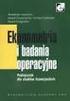 JEDNORÓWNANIOWY LINIOWY MODEL EKONOMETRYCZNY Będziemy zapisywać wektory w postaci (,, ) albo traktując go jak macierz jednokolumnową (dzięki temu nie będzie kontrowersji przy transponowaniu wektora ) Model
JEDNORÓWNANIOWY LINIOWY MODEL EKONOMETRYCZNY Będziemy zapisywać wektory w postaci (,, ) albo traktując go jak macierz jednokolumnową (dzięki temu nie będzie kontrowersji przy transponowaniu wektora ) Model
Analiza Danych Sprawozdanie regresja Marek Lewandowski Inf 59817
 Analiza Danych Sprawozdanie regresja Marek Lewandowski Inf 59817 Zadanie 1: wiek 7 8 9 1 11 11,5 12 13 14 14 15 16 17 18 18,5 19 wzrost 12 122 125 131 135 14 142 145 15 1 154 159 162 164 168 17 Wykres
Analiza Danych Sprawozdanie regresja Marek Lewandowski Inf 59817 Zadanie 1: wiek 7 8 9 1 11 11,5 12 13 14 14 15 16 17 18 18,5 19 wzrost 12 122 125 131 135 14 142 145 15 1 154 159 162 164 168 17 Wykres
STATYSTYKA I DOŚWIADCZALNICTWO Wykład 7
 STATYSTYKA I DOŚWIADCZALNICTWO Wykład 7 Analiza korelacji - współczynnik korelacji Pearsona Cel: ocena współzależności między dwiema zmiennymi ilościowymi Ocenia jedynie zależność liniową. r = cov(x,y
STATYSTYKA I DOŚWIADCZALNICTWO Wykład 7 Analiza korelacji - współczynnik korelacji Pearsona Cel: ocena współzależności między dwiema zmiennymi ilościowymi Ocenia jedynie zależność liniową. r = cov(x,y
Zastanawiałeś się może, dlaczego Twój współpracownik,
 Kurs Makra dla początkujących Wiadomości wstępne VBI/01 Piotr Dynia, specjalista ds. MS Office Czas, który poświęcisz na naukę tego zagadnienia, to 15 20 minut. Zastanawiałeś się może, dlaczego Twój współpracownik,
Kurs Makra dla początkujących Wiadomości wstępne VBI/01 Piotr Dynia, specjalista ds. MS Office Czas, który poświęcisz na naukę tego zagadnienia, to 15 20 minut. Zastanawiałeś się może, dlaczego Twój współpracownik,
Formularz oceny okresowej arkusz B w służbie cywilnej Instrukcja użytkownika
 Narzędzie informatyczne wspomagające dokonywanie ocen okresowych w służbie cywilnej przygotowane w ramach projektu pn. Strategia zarządzania zasobami ludzkimi w służbie cywilnej współfinansowanego przez
Narzędzie informatyczne wspomagające dokonywanie ocen okresowych w służbie cywilnej przygotowane w ramach projektu pn. Strategia zarządzania zasobami ludzkimi w służbie cywilnej współfinansowanego przez
Laboratorium 7b w domu wykresy w Excelu
 Ćwiczenie Laboratorium 7b w domu wykresy w Excelu Otwórz nowy Zeszyt. Utwórz formułę dla funkcji: f x log 3x i policz jej wartości w przedziale [-, ] z krokiem,. Wykonaj wykres tej funkcji Zaznacz cały
Ćwiczenie Laboratorium 7b w domu wykresy w Excelu Otwórz nowy Zeszyt. Utwórz formułę dla funkcji: f x log 3x i policz jej wartości w przedziale [-, ] z krokiem,. Wykonaj wykres tej funkcji Zaznacz cały
MODELE LINIOWE. Dr Wioleta Drobik
 MODELE LINIOWE Dr Wioleta Drobik MODELE LINIOWE Jedna z najstarszych i najpopularniejszych metod modelowania Zależność między zbiorem zmiennych objaśniających, a zmienną ilościową nazywaną zmienną objaśnianą
MODELE LINIOWE Dr Wioleta Drobik MODELE LINIOWE Jedna z najstarszych i najpopularniejszych metod modelowania Zależność między zbiorem zmiennych objaśniających, a zmienną ilościową nazywaną zmienną objaśnianą
Arkusz kalkulacyjny MS Excel
 Arkusz kalkulacyjny MS Excel I. Wprowadzenie do arkusza kalkulacyjnego Program Excel służy do tworzenia elektronicznego arkusza kalkulacyjnego, który umożliwia dokumentowanie i analizę danych numerycznych.
Arkusz kalkulacyjny MS Excel I. Wprowadzenie do arkusza kalkulacyjnego Program Excel służy do tworzenia elektronicznego arkusza kalkulacyjnego, który umożliwia dokumentowanie i analizę danych numerycznych.
ARKUSZ KALKULACYJNY MICROSOFT EXCEL cz.2 Formuły i funkcje macierzowe, obliczenia na liczbach zespolonych, wykonywanie i formatowanie wykresów.
 Wydział Elektryczny Katedra Elektrotechniki Teoretycznej i Metrologii Instrukcja do pracowni z przedmiotu Podstawy Informatyki Kod przedmiotu: ENS1C 100 003 oraz ENZ1C 100 003 Ćwiczenie pt. ARKUSZ KALKULACYJNY
Wydział Elektryczny Katedra Elektrotechniki Teoretycznej i Metrologii Instrukcja do pracowni z przedmiotu Podstawy Informatyki Kod przedmiotu: ENS1C 100 003 oraz ENZ1C 100 003 Ćwiczenie pt. ARKUSZ KALKULACYJNY
Część I: Przypisanie makr do obiektu (przycisku).
 Przedmiot: Informatyka w inżynierii produkcji Forma: Laboratorium Temat: Zadanie 2. Przypisanie makr do przycisku. Procedury i funkcje. Celem ćwiczenia jest przedstawienie możliwości uruchamiania makr
Przedmiot: Informatyka w inżynierii produkcji Forma: Laboratorium Temat: Zadanie 2. Przypisanie makr do przycisku. Procedury i funkcje. Celem ćwiczenia jest przedstawienie możliwości uruchamiania makr
W statystyce stopień zależności między cechami można wyrazić wg następującej skali: n 1
 Temat: Wybrane zagadnienia z korelacji i regresji W statystyce stopień zależności między cechami można wyrazić wg następującej skali: Skala Guillforda Przedział Zależność Współczynnik [0,00 0,20) Słaba
Temat: Wybrane zagadnienia z korelacji i regresji W statystyce stopień zależności między cechami można wyrazić wg następującej skali: Skala Guillforda Przedział Zależność Współczynnik [0,00 0,20) Słaba
7.9. Ochrona danych Ochrona i zabezpieczenie arkusza. Pole wyboru
 Pole wyboru Pole wyboru może zostać wykorzystane wtedy, gdy istnieją dwie alternatywne opcje. Umożliwia wybranie jednej z wzajemnie wykluczających się opcji przez zaznaczenie lub usunięcie zaznaczenia
Pole wyboru Pole wyboru może zostać wykorzystane wtedy, gdy istnieją dwie alternatywne opcje. Umożliwia wybranie jednej z wzajemnie wykluczających się opcji przez zaznaczenie lub usunięcie zaznaczenia
Informatyka Arkusz kalkulacyjny Excel 2010 dla WINDOWS
 Wyższa Szkoła Ekologii i Zarządzania Excel Informatyka Arkusz kalkulacyjny Excel 2010 dla WINDOWS cz.4 Slajd 1 Slajd 2 Najlepszym sposobem prezentacji danych jest prezentacja graficzna. Z pomocą wykresu
Wyższa Szkoła Ekologii i Zarządzania Excel Informatyka Arkusz kalkulacyjny Excel 2010 dla WINDOWS cz.4 Slajd 1 Slajd 2 Najlepszym sposobem prezentacji danych jest prezentacja graficzna. Z pomocą wykresu
Konfiguracja szablonu i wystawienie pierwszej aukcji allegro
 Konfiguracja szablonu i wystawienie pierwszej aukcji allegro Metod na wystawienie aukcji na allegro jest co najmniej 2. W pierwszej przechodzimy do zakładki MOJA SPRZEDAŻ, w USTAWIENIACH SPRZEDAŻY odnajdujemy
Konfiguracja szablonu i wystawienie pierwszej aukcji allegro Metod na wystawienie aukcji na allegro jest co najmniej 2. W pierwszej przechodzimy do zakładki MOJA SPRZEDAŻ, w USTAWIENIACH SPRZEDAŻY odnajdujemy
Lp. Nazwisko Wpłata (Euro)
 Tabele_Writer Wstawianie tabeli Na początku dokumentu wpisz tekst Rzym-Lista Wpłat i wciśnij Enter. Następnie naciśnij symbol strzałki przypisanej do ikony Tabela znajdujący się na pasku narzędzi Pracę
Tabele_Writer Wstawianie tabeli Na początku dokumentu wpisz tekst Rzym-Lista Wpłat i wciśnij Enter. Następnie naciśnij symbol strzałki przypisanej do ikony Tabela znajdujący się na pasku narzędzi Pracę
Wprowadzenie do formuł i funkcji
 Wprowadzenie do formuł i funkcji Wykonywanie obliczeń, niezależnie od tego, czy są one proste czy złożone, może być nużące i czasochłonne. Przy użyciu funkcji i formuł programu Excel można z łatwością
Wprowadzenie do formuł i funkcji Wykonywanie obliczeń, niezależnie od tego, czy są one proste czy złożone, może być nużące i czasochłonne. Przy użyciu funkcji i formuł programu Excel można z łatwością
Obliczenie pola wieloboku na podstawie współrzędnych wierzchołków
 Obliczenie pola wieloboku na podstawie współrzędnych wierzchołków Algorytmy 1. Metoda pierwsza wzory Gaussa - dla każdego punktu mnożymy współrzędną przez różnicę drugich współrzędnych punktu następnego
Obliczenie pola wieloboku na podstawie współrzędnych wierzchołków Algorytmy 1. Metoda pierwsza wzory Gaussa - dla każdego punktu mnożymy współrzędną przez różnicę drugich współrzędnych punktu następnego
Zadanie 3. Praca z tabelami
 Zadanie 3. Praca z tabelami Niektóre informacje wygodnie jest przedstawiać w tabeli. Pokażemy, w jaki sposób można w dokumentach tworzyć i formatować tabele. Wszystkie funkcje związane z tabelami dostępne
Zadanie 3. Praca z tabelami Niektóre informacje wygodnie jest przedstawiać w tabeli. Pokażemy, w jaki sposób można w dokumentach tworzyć i formatować tabele. Wszystkie funkcje związane z tabelami dostępne
Opracowanie wyników pomiarów w ćwiczeniu "Czas połowicznego zaniku izotopów promieniotwórczych" z wykorzystaniem arkusza Excel
 Opracowanie wyników pomiarów w ćwiczeniu "Czas połowicznego zaniku izotopów promieniotwórczych" z wykorzystaniem arkusza Excel 1. Oblicz średnią wartość tła w impulsach na minutę: Bśr =,. Wypełnij tabelę
Opracowanie wyników pomiarów w ćwiczeniu "Czas połowicznego zaniku izotopów promieniotwórczych" z wykorzystaniem arkusza Excel 1. Oblicz średnią wartość tła w impulsach na minutę: Bśr =,. Wypełnij tabelę
Excel. Zadania. Nazwisko:
 Excel. Zadania Zadanie 1. Utwórz arkusz do generowania serii zadań testowych na dodawanie. Pierwszy składnik jest jedno- lub dwucyfrowy, drugi jest jednocyfrowy. Wydrukowany arkusz może wyglądać przykładowo
Excel. Zadania Zadanie 1. Utwórz arkusz do generowania serii zadań testowych na dodawanie. Pierwszy składnik jest jedno- lub dwucyfrowy, drugi jest jednocyfrowy. Wydrukowany arkusz może wyglądać przykładowo
Wstęp Arkusz kalkulacyjny Za co lubimy arkusze kalkulacyjne Excel
 SPIS TREŚCI Wstęp... 7 1 Arkusz kalkulacyjny... 11 Za co lubimy arkusze kalkulacyjne... 14 Excel 2007... 14 2 Uruchamianie programu... 17 3 Okno programu... 21 Komórka aktywna... 25 4 Nawigacja i zaznaczanie...
SPIS TREŚCI Wstęp... 7 1 Arkusz kalkulacyjny... 11 Za co lubimy arkusze kalkulacyjne... 14 Excel 2007... 14 2 Uruchamianie programu... 17 3 Okno programu... 21 Komórka aktywna... 25 4 Nawigacja i zaznaczanie...
Wykresy. Informatyka Arkusz kalkulacyjny Excel dla WINDOWS. Excel. cz.4. Wykresy. Wykresy. Wykresy. Wykresy
 Zespół Szkół Agrotechnicznych i Ogólnokształcących im.józefa Piłsudskiego w śywcu Excel Informatyka Arkusz kalkulacyjny Excel dla WINDOWS cz.4 Najlepszym sposobem prezentacji danych jest prezentacja graficzna.
Zespół Szkół Agrotechnicznych i Ogólnokształcących im.józefa Piłsudskiego w śywcu Excel Informatyka Arkusz kalkulacyjny Excel dla WINDOWS cz.4 Najlepszym sposobem prezentacji danych jest prezentacja graficzna.
Zadanie 1 Zakładając liniową relację między wydatkami na obuwie a dochodem oszacować MNK parametry modelu: y t. X 1 t. Tabela 1.
 tel. 44 683 1 55 tel. kom. 64 566 811 e-mail: biuro@wszechwiedza.pl Zadanie 1 Zakładając liniową relację między wydatkami na obuwie a dochodem oszacować MNK parametry modelu: gdzie: y t X t y t = 1 X 1
tel. 44 683 1 55 tel. kom. 64 566 811 e-mail: biuro@wszechwiedza.pl Zadanie 1 Zakładając liniową relację między wydatkami na obuwie a dochodem oszacować MNK parametry modelu: gdzie: y t X t y t = 1 X 1
4.Arkusz kalkulacyjny Calc
 4.Arkusz kalkulacyjny Calc 4.1. Okno programu Calc Arkusz kalkulacyjny Calc jest zawarty w bezpłatnym pakiecie OpenOffice.org 2.4. Można go uruchomić, podobnie jak inne aplikacje tego środowiska, wybierając
4.Arkusz kalkulacyjny Calc 4.1. Okno programu Calc Arkusz kalkulacyjny Calc jest zawarty w bezpłatnym pakiecie OpenOffice.org 2.4. Można go uruchomić, podobnie jak inne aplikacje tego środowiska, wybierając
Informatyka Arkusz kalkulacyjny Excel 2010 dla WINDOWS cz. 1
 Wyższa Szkoła Ekologii i Zarządzania Informatyka Arkusz kalkulacyjny 2010 dla WINDOWS cz. 1 Slajd 1 Slajd 2 Ogólne informacje Arkusz kalkulacyjny podstawowe narzędzie pracy menadżera Arkusz kalkulacyjny
Wyższa Szkoła Ekologii i Zarządzania Informatyka Arkusz kalkulacyjny 2010 dla WINDOWS cz. 1 Slajd 1 Slajd 2 Ogólne informacje Arkusz kalkulacyjny podstawowe narzędzie pracy menadżera Arkusz kalkulacyjny
Rachunkowość zarządcza laboratoria komputerowe MS Excel PROWADZĄCY: ALEKSANDRA MARTYNOWICZ OPRACOWAŁ: ZDZISŁAW KES
 Rachunkowość zarządcza laboratoria komputerowe MS Excel PROWADZĄCY: ALEKSANDRA MARTYNOWICZ OPRACOWAŁ: ZDZISŁAW KES Wrocław, luty-czerwiec 2010 Spis treści: 1. Wymagania wstępne... 3 2. Podział kosztów
Rachunkowość zarządcza laboratoria komputerowe MS Excel PROWADZĄCY: ALEKSANDRA MARTYNOWICZ OPRACOWAŁ: ZDZISŁAW KES Wrocław, luty-czerwiec 2010 Spis treści: 1. Wymagania wstępne... 3 2. Podział kosztów
Klawisze funkcyjne w OpenOffice.org Writer
 Klawisze funkcyjne w OpenOffice.org Writer F2 Ctrl + F2 F3 Ctrl + F3 F4 Shift + F4 F5 Ctrl + Shift + F5 F7 Ctrl + F7 F8 Ctrl + F8 Shift + F8 Ctrl+Shift+F8 F9 Ctrl + F9 Shift + F9 Ctrl + Shift + F9 Ctrl
Klawisze funkcyjne w OpenOffice.org Writer F2 Ctrl + F2 F3 Ctrl + F3 F4 Shift + F4 F5 Ctrl + Shift + F5 F7 Ctrl + F7 F8 Ctrl + F8 Shift + F8 Ctrl+Shift+F8 F9 Ctrl + F9 Shift + F9 Ctrl + Shift + F9 Ctrl
EXCEL. Diagramy i wykresy w arkuszu lekcja numer 6. Instrukcja. dla Gimnazjum 36 - Ryszard Rogacz Strona 20
 Diagramy i wykresy w arkuszu lekcja numer 6 Tworzenie diagramów w arkuszu Excel nie jest sprawą skomplikowaną. Najbardziej czasochłonne jest przygotowanie danych. Utworzymy następujący diagram (wszystko
Diagramy i wykresy w arkuszu lekcja numer 6 Tworzenie diagramów w arkuszu Excel nie jest sprawą skomplikowaną. Najbardziej czasochłonne jest przygotowanie danych. Utworzymy następujący diagram (wszystko
Podręczna pomoc Microsoft Excel 2007
 Podręczna pomoc Microsoft Excel 2007 Klawisze skrótów... 1 Podstawowe funkcje... 2 Narzędzie Szukaj wyniku... 3 Aktywowanie dodatków... 4 Narzędzie Solver (dodatek)... 6 Narzędzie Tabela przestawna...
Podręczna pomoc Microsoft Excel 2007 Klawisze skrótów... 1 Podstawowe funkcje... 2 Narzędzie Szukaj wyniku... 3 Aktywowanie dodatków... 4 Narzędzie Solver (dodatek)... 6 Narzędzie Tabela przestawna...
Statystyka. Wykład 9. Magdalena Alama-Bućko. 7 maja Magdalena Alama-Bućko Statystyka 7 maja / 40
 Statystyka Wykład 9 Magdalena Alama-Bućko 7 maja 2018 Magdalena Alama-Bućko Statystyka 7 maja 2018 1 / 40 Tematyka zajęć: Wprowadzenie do statystyki. Analiza struktury zbiorowości miary położenia miary
Statystyka Wykład 9 Magdalena Alama-Bućko 7 maja 2018 Magdalena Alama-Bućko Statystyka 7 maja 2018 1 / 40 Tematyka zajęć: Wprowadzenie do statystyki. Analiza struktury zbiorowości miary położenia miary
Wstawianie nowej strony
 Wstawianie nowej strony W obszernych dokumentach będziemy spotykali się z potrzebą dzielenia dokumentu na części. Czynność tę wykorzystujemy np.. do rozpoczęcia pisania nowego rozdziału na kolejnej stronie.
Wstawianie nowej strony W obszernych dokumentach będziemy spotykali się z potrzebą dzielenia dokumentu na części. Czynność tę wykorzystujemy np.. do rozpoczęcia pisania nowego rozdziału na kolejnej stronie.
KONSOLIDACJA. Cel ćwiczenia: Funkcjonalności:
 Sekcja: FUNKCJONALNOŚĆ TABELA Strona 41 KONSOLIDACJA Cel ćwiczenia: Ćwiczenie konsolidacja przedstawi w jaki sposób szybko połączyć i zestawić dane z wielu arkuszy, plików, źródeł. Funkcjonalności: Konsolidacja
Sekcja: FUNKCJONALNOŚĆ TABELA Strona 41 KONSOLIDACJA Cel ćwiczenia: Ćwiczenie konsolidacja przedstawi w jaki sposób szybko połączyć i zestawić dane z wielu arkuszy, plików, źródeł. Funkcjonalności: Konsolidacja
Przedszkolaki Przygotowanie organizacyjne
 Celem poniższego ćwiczenia jest nauczenie rozwiązywania zadań maturalnych z wykorzystaniem bazy danych. Jako przykład wykorzystano zadanie maturalne o przedszkolakach z matury w 2015 roku. Przedszkolaki
Celem poniższego ćwiczenia jest nauczenie rozwiązywania zadań maturalnych z wykorzystaniem bazy danych. Jako przykład wykorzystano zadanie maturalne o przedszkolakach z matury w 2015 roku. Przedszkolaki
Wprowadzenie do analizy dyskryminacyjnej
 Wprowadzenie do analizy dyskryminacyjnej Analiza dyskryminacyjna to zespół metod statystycznych używanych w celu znalezienia funkcji dyskryminacyjnej, która możliwie najlepiej charakteryzuje bądź rozdziela
Wprowadzenie do analizy dyskryminacyjnej Analiza dyskryminacyjna to zespół metod statystycznych używanych w celu znalezienia funkcji dyskryminacyjnej, która możliwie najlepiej charakteryzuje bądź rozdziela
[WYSYŁANIE MAILI Z PROGRAMU EXCEL]
![[WYSYŁANIE MAILI Z PROGRAMU EXCEL] [WYSYŁANIE MAILI Z PROGRAMU EXCEL]](/thumbs/24/2209176.jpg) c 20140612- rev. 2 [WYSYŁANIE MAILI Z PROGRAMU EXCEL] ZAWARTOŚĆ Wstęp... 3 Funkcje w excelu... 4 Funkcja Hiperłącza... 7 Dodawanie odbiorców... 8 Uzupełnianie tytułu... 8 Wpisywanie treści... 8 Znane problemy...
c 20140612- rev. 2 [WYSYŁANIE MAILI Z PROGRAMU EXCEL] ZAWARTOŚĆ Wstęp... 3 Funkcje w excelu... 4 Funkcja Hiperłącza... 7 Dodawanie odbiorców... 8 Uzupełnianie tytułu... 8 Wpisywanie treści... 8 Znane problemy...
Przy dokonywaniu analiz ekonomicznych, np. sprzedażowych, bardzo
 Sprawdź, jak możesz przewidzieć wartość sprzedaży w nadchodzących okresach Prognozowanie w Excelu Systemy informatyczne w zarządzaniu 13/01 Przy dokonywaniu analiz ekonomicznych, np. sprzedażowych, bardzo
Sprawdź, jak możesz przewidzieć wartość sprzedaży w nadchodzących okresach Prognozowanie w Excelu Systemy informatyczne w zarządzaniu 13/01 Przy dokonywaniu analiz ekonomicznych, np. sprzedażowych, bardzo
Ćwiczenie: Wybrane zagadnienia z korelacji i regresji
 Ćwiczenie: Wybrane zagadnienia z korelacji i regresji W statystyce stopień zależności między cechami można wyrazić wg następującej skali: Skala Stanisza r xy = 0 zmienne nie są skorelowane 0 < r xy 0,1
Ćwiczenie: Wybrane zagadnienia z korelacji i regresji W statystyce stopień zależności między cechami można wyrazić wg następującej skali: Skala Stanisza r xy = 0 zmienne nie są skorelowane 0 < r xy 0,1
Informatyka w Zarządzaniu
 F O R M U L A R Z E I F O R M A N T Y M S E X C E L Formanty formularza są prostsze w użyciu, gdyż nie wymagają pisania kodu w języku Visual Basic for Applications (VBA). Aby skorzystać z efektów działania
F O R M U L A R Z E I F O R M A N T Y M S E X C E L Formanty formularza są prostsze w użyciu, gdyż nie wymagają pisania kodu w języku Visual Basic for Applications (VBA). Aby skorzystać z efektów działania
Szukanie rozwiązań funkcji uwikłanych (równań nieliniowych)
 Szukanie rozwiązań funkcji uwikłanych (równań nieliniowych) Funkcja uwikłana (równanie nieliniowe) jest to funkcja, która nie jest przedstawiona jawnym przepisem, wzorem wyrażającym zależność wartości
Szukanie rozwiązań funkcji uwikłanych (równań nieliniowych) Funkcja uwikłana (równanie nieliniowe) jest to funkcja, która nie jest przedstawiona jawnym przepisem, wzorem wyrażającym zależność wartości
Szczegółowy program kursu Statystyka z programem Excel (30 godzin lekcyjnych zajęć)
 Szczegółowy program kursu Statystyka z programem Excel (30 godzin lekcyjnych zajęć) 1. Populacja generalna a losowa próba, parametr rozkładu cechy a jego ocena z losowej próby, miary opisu statystycznego
Szczegółowy program kursu Statystyka z programem Excel (30 godzin lekcyjnych zajęć) 1. Populacja generalna a losowa próba, parametr rozkładu cechy a jego ocena z losowej próby, miary opisu statystycznego
Politechnika Gdańska Wydział Elektrotechniki i Automatyki Katedra Elektroenergetyki Technologie informatyczne
 Politechnika Gdańska Wydział Elektrotechniki i Automatyki Katedra Elektroenergetyki Technologie informatyczne Microsoft Excel Ćw. 5 1. Wstęp 1.1. Wprowadzenie do języka VBA Zaimplementowany w MS Excel
Politechnika Gdańska Wydział Elektrotechniki i Automatyki Katedra Elektroenergetyki Technologie informatyczne Microsoft Excel Ćw. 5 1. Wstęp 1.1. Wprowadzenie do języka VBA Zaimplementowany w MS Excel
Statystyka opisowa. Wykład V. Regresja liniowa wieloraka
 Statystyka opisowa. Wykład V. e-mail:e.kozlovski@pollub.pl Spis treści 1 Prosta regresji cechy Y względem cech X 1,..., X k. 2 3 Wyznaczamy zależność cechy Y od cech X 1, X 2,..., X k postaci Y = α 0 +
Statystyka opisowa. Wykład V. e-mail:e.kozlovski@pollub.pl Spis treści 1 Prosta regresji cechy Y względem cech X 1,..., X k. 2 3 Wyznaczamy zależność cechy Y od cech X 1, X 2,..., X k postaci Y = α 0 +
Trik 1 Identyfikator klienta generowany za pomocą formuły
 :: Trik 1. Identyfikator klienta generowany za pomocą formuły :: Trik 2. Warunkowe podsumowanie z wielu kolumn :: Trik 3. Komunikaty o błędach niewidoczne na wydruku :: Trik 4. Wyliczanie wynagrodzenia
:: Trik 1. Identyfikator klienta generowany za pomocą formuły :: Trik 2. Warunkowe podsumowanie z wielu kolumn :: Trik 3. Komunikaty o błędach niewidoczne na wydruku :: Trik 4. Wyliczanie wynagrodzenia
Przewodnik dla każdego po: Dla każdego coś miłego Microsoft Excel 2010
 Przewodnik dla każdego po: Dla każdego coś miłego Microsoft Excel 2010 Czym jest Excel 2010 Excel jest programem umożliwiającym tworzenie tabel, a także obliczanie i analizowanie danych. Należy do typu
Przewodnik dla każdego po: Dla każdego coś miłego Microsoft Excel 2010 Czym jest Excel 2010 Excel jest programem umożliwiającym tworzenie tabel, a także obliczanie i analizowanie danych. Należy do typu
Działki Przygotowanie organizacyjne
 Celem poniższego ćwiczenia jest nauczenie rozwiązywania zadań maturalnych z wykorzystaniem arkusza kalkulacyjnego. Jako przykład wykorzystano zadanie maturalne o działkach z matury w 2015 roku. Działki
Celem poniższego ćwiczenia jest nauczenie rozwiązywania zadań maturalnych z wykorzystaniem arkusza kalkulacyjnego. Jako przykład wykorzystano zadanie maturalne o działkach z matury w 2015 roku. Działki
STATYSTYKA I DOŚWIADCZALNICTWO Wykład 5
 STATYSTYKA I DOŚWIADCZALNICTWO Wykład 5 Analiza korelacji - współczynnik korelacji Pearsona Cel: ocena współzależności między dwiema zmiennymi ilościowymi Ocenia jedynie zależność liniową. r = cov(x,y
STATYSTYKA I DOŚWIADCZALNICTWO Wykład 5 Analiza korelacji - współczynnik korelacji Pearsona Cel: ocena współzależności między dwiema zmiennymi ilościowymi Ocenia jedynie zależność liniową. r = cov(x,y
